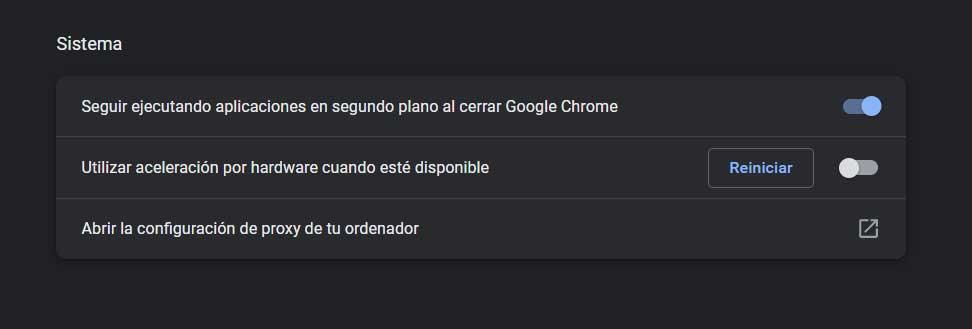Im Laufe der Jahre hat sich unser Lieblings-Internetbrowser zu einem der wichtigsten Programme auf dem Computer entwickelt. Für Anwendungen wie z Firefox, Chrome , oder Edge, bitten wir darum, dass sie so reibungslos, zuverlässig und sicher wie möglich funktionieren. Leider ist dies nicht immer der Fall.
Es gibt eine Vielzahl von Titeln, die sich auf diesen speziellen Softwaresektor beziehen. Aber es besteht kein Zweifel, dass Google Chrome der unangefochtene Marktführer und mit Abstand ist. Es ist ein Programm, das im Laufe der Zeit das Vertrauen von vielen Millionen Benutzern auf der ganzen Welt gewonnen hat. All dies trotz der Kritik und Beschwerden, die viele von ihnen ständig vorbringen und öffentlich machen.

Normalerweise Wir laden Chrome herunter und installieren es von seiner offiziellen Website zu Verwenden Sie es lokal auf unserem PC . Wir machen etwas Ähnliches, wenn wir es auf mobilen Geräten verwenden. Aber bei allem und damit in diesen Zeilen werden wir uns auf eine etwas eigenartige Art der Verwendung des Browsers konzentrieren. Insbesondere weisen wir darauf hin, dass das Laden und Verwenden von Betriebssysteme und ihre Anwendungen in virtuellen Maschinen wird immer häufiger.
In bestimmten Fällen können wir jedoch unerwartet feststellen, dass Chrome den Inhalt nicht gut anzeigt, wenn Verwenden Sie es in einer virtuellen Maschine . Dies wird uns sofort auffallen, wenn wir es gewohnt sind, das Programm normal zu verwenden. Außerdem muss bei diesem Darstellungsfehler berücksichtigt werden, dass er alle Arten von Inhalten und Webseiten im Browser betreffen kann.
Beheben Sie die schlechte Anzeige von Chrome in einer virtuellen Maschine
Unnötig zu erwähnen, dass dies ziemlich ärgerlich sein kann, wenn wir die Anwendung in Programmen wie verwenden VirtualBox or VMWare , zum Beispiel. In den meisten Fällen können wir es jedoch ganz einfach lösen. All dies dank einer kleinen Änderung, die wir entweder im Virtualisierungsprogramm oder im Browser selbst vornehmen können.
Das erste, was wir wissen müssen, ist, dass wir eine Änderung im Virtualisierungsprogramm vornehmen können, um diese Fehler zu vermeiden, bei denen Google Chrome beim Virtualisieren schlecht aussieht. Konkret sprechen wir von der Deaktivierung 3D-Beschleunigung in dieser Art von Anwendung. Wenn wir beispielsweise VirtualBox verwenden, eine der häufigsten, müssen wir zunächst nur auf die Konfiguration der virtuellen Maschine zugreifen, in der wir Chrome verwenden. Als nächstes befinden wir uns im Abschnitt Bildschirm, wo wir diese Funktion, die wir kommentieren, bereits deaktivieren können.
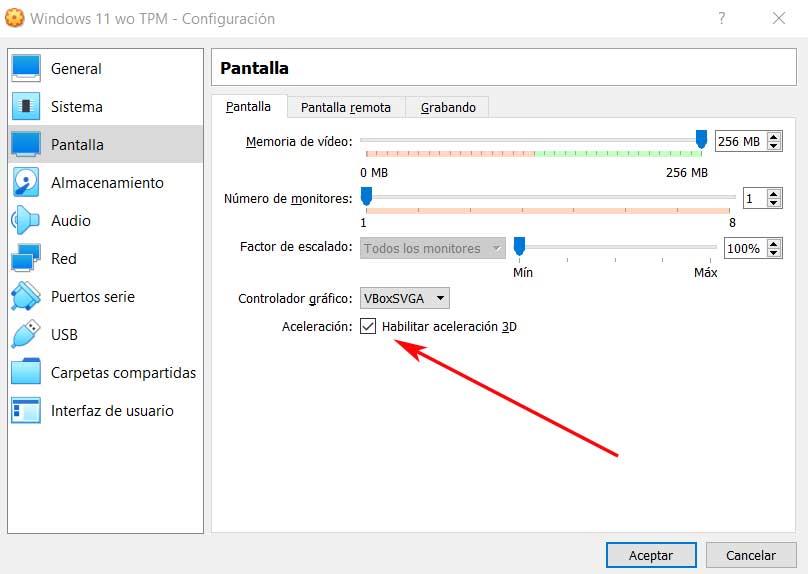
Bei vielen Gelegenheiten löst diese einfache Änderung das Problem Problem mit der Anzeige des genannten Programms . Aber wenn wir sehen, dass dies nicht der Fall ist, können wir versuchen, die Konfiguration von Google Chrome selbst zu ändern. Um dies zu erreichen, was wir Ihnen sagen, öffnen wir als erstes das Programm und gehen auch zu seinem Konfigurationsbildschirm. Insbesondere müssen wir den aufgerufenen Abschnitt lokalisieren System .
Hier finden wir die Funktionalität, die wir deaktivieren müssen, um den Fehler zu beheben. Wir beziehen uns auf das Deaktivieren von Hardware-Beschleunigung Selektor, den wir auf der rechten Seite der Benutzeroberfläche finden. Wenn die erste von uns beschriebene Methode nicht funktioniert hat, sollte dies den Anzeigefehler beheben.